하드 드라이브의 RPM을 확인하는 방법?
최근에 새 컴퓨터를 받았거나 오래된 컴퓨터가 있는데 하드 드라이브 의 RPM 을 알고 싶습니까? (RPM)많은 최신 랩탑이 SSD(SSDs) (솔리드 스테이트 드라이브)와 함께 제공되지만 대부분의 데스크탑과 대다수 랩탑은 여전히 전통적인 회전 플래터(spinning platter) 하드 디스크를 사용합니다.
구형 컴퓨터가 있는 경우 느린 하드 드라이브를 더 빠른 하드 드라이브로 교체하는 것을 고려할 수 있습니다. SSD 를 선택할 수 있지만 기존 하드 드라이브는 여전히 훨씬 저렴하며 저렴한 가격으로 더 많은 스토리지를 제공할 수 있습니다. 새 하드 드라이브를 주문할 때는 인터페이스 유형(interface type) 과 RPM 을 확인하는 것이 매우 중요합니다 .
서버나 게임기 등과 같은 고급 컴퓨터를 사용하는 경우 10K 또는 15K RPM 이 있는 하드 드라이브를 구입할 수 있으며 이는 매우 빠릅니다. 하지만 소비자용으로 모든 랩톱과 대부분의 데스크톱은 5400 또는 7200 RPM 입니다.
다음은 하드 드라이브 의 RPM 값(RPM value) 을 찾을 수 있는 몇 가지 방법 입니다.
하드 드라이브의 레이블 확인(Check the Label on the Hard Drive)

이것은 명백한 대답처럼 들릴 수 있지만, 이것은 또한 하드 드라이브 의 RPM 을 아는 가장 확실한 방법이기도 합니다. (MOST)물론, 그것은 당신이 당신의 컴퓨터를 열고 아마도 몇 개의 나사를 풀어야 한다는 것을 의미하지만, 그것은 당신에게 가장 확실한 대답을 줄 것입니다.
또한 Dell(Dell) 및 기타 제조업체 의 대부분의 데스크탑 은 컴퓨터를 열 때 하드 드라이브가 완벽하게 보이도록 하므로 나사를 풀거나 꺼낼 필요가 없습니다. 그냥 상자를(box and look) 열고 내부를 살펴보십시오.
장치 관리자 및 MSINFO32 사용
또 다른 쉬운 방법은 Google 에서 하드 드라이브 의 모델 번호(model number) 를 찾는 것 입니다. 제조업체 웹 사이트에서 하드 드라이브의 모든 사양을 찾을 수 있습니다. 모델 번호(model number) 를 찾으려면 컴퓨터( Computer) 를 마우스 오른쪽 버튼으로 클릭 하고 속성(Properties) 으로 이동 하십시오 . 그런 다음 왼쪽 에 있는 장치 관리자 링크를 클릭합니다. (Device Manager)제어판 을 열고 거기에서 ( Control Panel )장치 관리자( Device Manager ) 를 클릭 할 수도 있습니다 .

이제 디스크 드라이브( Disk drives) 를 확장하면 아래와 같이 하드 드라이브 의 모델 번호 가 표시됩니다. (model number)내 컴퓨터 에는 하드 드라이브( Hitachi HTS54… )의 전체 (Hitachi HTS54…)모델 번호(model number) 가 표시 되어 있어 찾기가 정말 쉽습니다. 모델 번호 가 (model number)디스크(Disk) 드라이브 섹션 에 완전히 나열되지 않은 경우 드라이브를 마우스 오른쪽 버튼으로 클릭하고 속성(Properties) 을 선택할 수 있습니다 .

세부 정보(Details) 탭을 클릭 하고 드롭다운 메뉴 에서 (menu choose) 하드웨어 ID(Hardware Ids) 를 선택하면 정확한 모델 번호(model number) 가 표시 됩니다. 보시다시피 여러 번 나열되지만 번호는 동일합니다. 밑줄 뒤의 모든 항목은 모델 번호(model number) 와 관련이 없으므로 무시해도 됩니다.

또한 Windows 에는 하드 드라이브 의 모델 번호(model number) 를 얻는 데 사용할 수 있는 시스템 정보 도구(system information tool) 가 있습니다. 시작을 (Start and type)클릭(Click) 하고 msinfo32 를 입력하고 Enter 키 를 누릅니다.
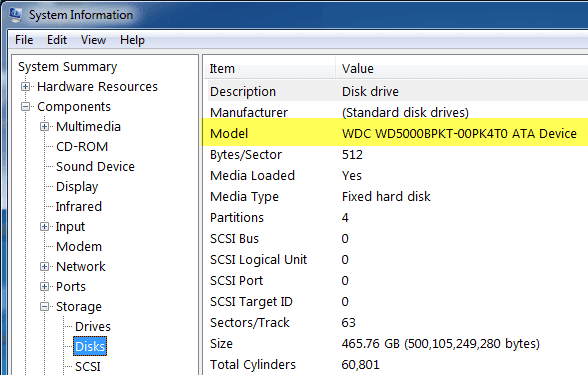
구성 요소(Components) , 저장소(Storage) 를 차례로 확장 하고 디스크(Disks) 를 클릭합니다 . 상단에 제조업체(Manufacturer) 및 모델(Model) 이 표시 됩니다. Google에서 모델 번호(model number) 를 검색하면 정확한 하드 드라이브에 대한 정보를 얻을 수 있습니다.
타사 유틸리티 사용
위에서 언급한 방법을 사용하여 RPM(RPM) 을 결정할 수 있어야 하지만 그렇지 않은 경우 RPM 을 제공할 뿐만 아니라 (RPM)인터페이스 유형(interface type) , 펌웨어 를 포함하여 디스크에 대한 기타 많은 정보를 제공하는 무료 타사 유틸리티를 다운로드할 수도 있습니다. , 일련 번호, 캐시 크기(cache size) , 버퍼 크기 등.

제가 과거에 사용한 몇 가지 링크를 아래에 게시하겠습니다. 여기에는 스파이웨어나 맬웨어(spyware or malware) 가 없습니다. 디스크가 SMART 를 지원하는 경우 이러한 프로그램은 하드 드라이브의 상태, 온도 등도 알려줄 수 있습니다. RPM 을 찾으려고 한다면 이러한 프로그램 중 일부는 과도할 수 있습니다.
http://crystalmark.info/software/CrystalDiskInfo/index-e.html
Related posts
오류에 대한 Your Hard Drive 확인하는 방법
무료로 하드 드라이브를 암호화하는 방법
Windows 또는 OS X에서 외장 하드 드라이브가 표시되지 않습니까?
Windows에서 외장 하드 드라이브를 FAT32로 포맷하는 방법
Windows 및 OS X에서 DVD를 하드 드라이브로 추출하는 방법
Discord에서 Mute Someone 방법
Chromebook에서 Caps Lock를 켜거나 끄는 방법
Post Linkedin에 대한 기사 (및 Post ~ Post Post)
Windows에서 네트워크 드라이브를 매핑하는 방법
방법 Detect Computer & Email Monitoring 또는 Spying Software
사용법을 열고 File와 No Extension
10 Best Ways ~ Child Proof Your Computer
Yahoo Search의 Rid을 Chrome에서 얻는 방법
chromebook에서 Photo or Video을 섭취하는 3 가지 방법
합법적으로 Windows 10, 8, 7을 다운로드하고 USB 플래시 드라이브에서 설치
Windows가 연결되면 USB 드라이브 또는 SD 카드를 포맷하라는 메시지가 표시됩니까?
Windows 탐색기에서 드라이브를 숨기는 방법
USB 플래시 드라이브를 안전하게 암호화하는 방법
Discord Streamer Mode and How은 무엇을 설정합니다
Steam에서 Screenshot을 섭취하는 방법
